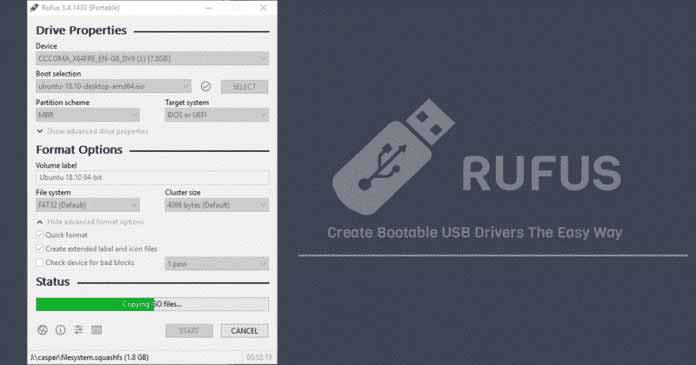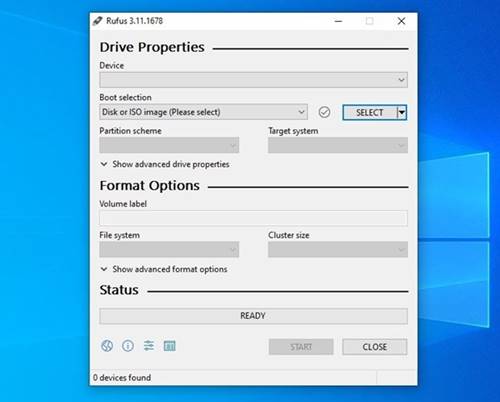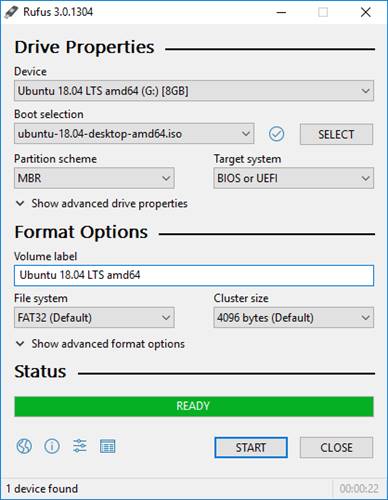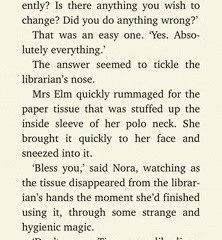Tegenwoordig hebben de meeste laptops en computers geen cd/dvd-station. Het is omdat gebruikers nu een betere opslagoptie hebben om hun essentiële bestanden op te slaan. Tegenwoordig kun je je belangrijke bestanden opslaan in cloudservices, externe SSD/HDD of zelfs op Pendrive.
Het doel van een cd/dvd-station is niet alleen om afbeeldingsbestanden te lezen of te schrijven, maar ook om een nieuw besturingssysteem te installeren. U kunt nu echter een opstartbaar USB-apparaat gebruiken om een besturingssysteem te installeren.
Tegenwoordig zijn er honderden opstartbare USB-tools beschikbaar voor Windows, Linux en macOS. De meeste zijn gratis, maar sommige zijn compatibel met Windows, terwijl andere alleen opstartbare Linux-schijven kunnen maken.
Als we de beste opstartbare USB-tool voor Windows 10 moeten kiezen, zullen we Rufus kiezen. Dus in dit artikel zullen we het hebben over Rufus en hoe je het kunt gebruiken om een opstartbare USB-drive te maken. Laten we eens kijken.
Wat is Rufus?
Rufus is een geweldig hulpprogramma om opstartbare USB-flashstations te maken, zoals USB-sleutels/pen-drives, geheugensticks, enz.. In vergelijking met alle andere opstartbare USB-tools is Rufus gemakkelijker te gebruiken en gratis te downloaden en te gebruiken.
Een ander belangrijk ding om op te merken is dat Rufus extreem snel is. Je zult het niet geloven, maar het is ongeveer twee keer zo snel als Universal USB Installer, UNetbootin en meer.
De gebruikersinterface van Rufus ziet er een beetje verouderd uit, maar is het beste in zijn sectie. Het doet zijn werk goed en ondersteunt een breed scala aan beeldformaten, waaronder Windows-en Linux ISO-bestanden.
Bovendien kan men Rufus ook gebruiken om een USB-herstelstation te maken. Over het algemeen is het een geweldige USB-opstarttool voor Windows 10-computers en Linux.
Rufus 3.14 nieuwste versie downloaden
Nou, Rufus is een gratis hulpprogramma en je kunt het downloaden van de officiële website. Een ander ding om op te merken is dat Rufus een draagbare tool is; daarom is er geen installatie nodig.
Omdat het een draagbare tool is, kan het op elk systeem worden gebruikt, ongeacht of het systeem toegang heeft tot internet of niet. Maar als je Rufus in een ander systeem wilt gebruiken, kun je het hulpprogramma het beste opslaan in een draagbaar hulpmiddel zoals een USB-apparaat.
Hieronder hebben we de nieuwste versie van Rufus gedeeld. Je kunt het hier downloaden zonder je zorgen te maken over beveiligings-of privacyproblemen.
Hoe gebruik je Rufus om een opstartbare USB-drive te maken?
Vergeleken met andere opstartbare USB-makers is Rufus vrij eenvoudig te gebruiken. Op techviral hebben we al veel artikelen gedeeld die het gebruik van Rufus vereisen.
Omdat Rufus een draagbare tool is, hoeft u alleen het Rufus-installatieprogramma uit te voeren. Op het hoofdscherm selecteer het USB-apparaat, selecteer het partitieschema, bestandssysteem.
Selecteer vervolgens het ISO-bestand van het besturingssysteem dat u op uw USB-station wilt flashen. Als u klaar bent, klikt u gewoon op de knop’Start‘.
Je kunt ook deze handleiding raadplegen Maak een Linux Bootable USB/Pendrive om een Bootable USB/Pendrive te maken. Het artikel laat zien hoe u een opstartbare USB-drive voor Linux kunt maken; u moet hetzelfde voor Windows implementeren.
Dus dit artikel gaat helemaal over het downloaden van de nieuwste versie van Rufus voor pc. Ik hoop dat dit artikel je heeft geholpen! Deel het ook met je vrienden. Als je hier twijfels over hebt, laat het ons dan weten in het opmerkingenveld hieronder.